Vuoi imparare come convertire uno script Powershell in un'applicazione EXE? In questo tutorial, ti mostreremo come creare un'applicazione EXE da uno script PS1 su un computer che esegue Windows.
• Windows 2012 R2
• Windows 2016
• Windows 2019
• Finestre 2022
• Windows 10
• Windows 11
Elenco attrezzature
Qui puoi trovare l'elenco delle attrezzature utilizzate per creare questa esercitazione.
Questo link mostrerà anche l'elenco software utilizzato per creare questa esercitazione.
Esercitazione correlata - PowerShell
In questa pagina viene offerto un accesso rapido a un elenco di esercitazioni relative a PowerShell.
Tutorial Powershell - Convertire gli script PS1 in EXE
Creare uno script Powershell.
Modificare lo script di Powershell.
Ecco il nostro script PS1.
Avviare l'applicazione IEXPRESS.

Selezionare l'opzione per creare un nuovo file SED.

Selezionare l'opzione per estrarre ed eseguire.

Immettere un nome per l'applicazione.

Fare clic sul pulsante Avanti.

Fare clic sul pulsante Avanti.

Aggiungere lo script powershell.
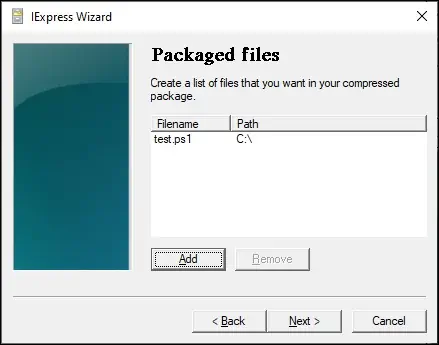
Immettere il comando per eseguire lo script Powershell.
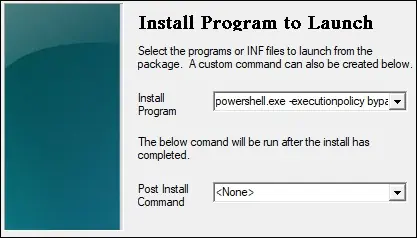
Ecco il nostro comando.
Selezionare l'opzione per mostrare o nascondere la finestra.

Fare clic sul pulsante Avanti.

Immettere il percorso per salvare l'applicazione EXE.

Selezionare l'opzione Nessun riavvio.

Seleziona l'opzione Non salvare.

Creare l'applicazione EXE.

Il sistema convertirà lo script PS1 in un eseguibile.

Congratulazioni! È possibile convertire uno script Powershell in un'applicazione EXE in Windows.
